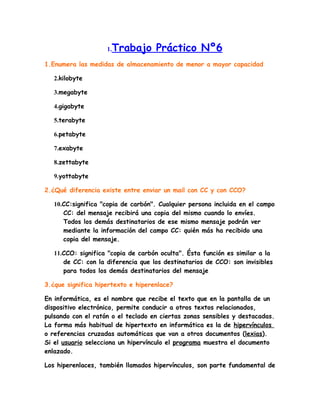
Trabajos practico 6
- 1. 1.Trabajo Práctico Nº6 1.Enumera las medidas de almacenamiento de menor a mayor capacidad 2.kilobyte 3.megabyte 4.gigabyte 5.terabyte 6.petabyte 7.exabyte 8.zettabyte 9.yottabyte 2.¿Qué diferencia existe entre enviar un mail con CC y con CCO? 10.CC:significa "copia de carbón". Cualquier persona incluida en el campo CC: del mensaje recibirá una copia del mismo cuando lo envíes. Todos los demás destinatarios de ese mismo mensaje podrán ver mediante la información del campo CC: quién más ha recibido una copia del mensaje. 11.CCO: significa "copia de carbón oculta". Ésta función es similar a la de CC: con la diferencia que los destinatarios de CCO: son invisibles para todos los demás destinatarios del mensaje 3.¿que significa hipertexto e hiperenlace? En informática, es el nombre que recibe el texto que en la pantalla de un dispositivo electrónico, permite conducir a otros textos relacionados, pulsando con el ratón o el teclado en ciertas zonas sensibles y destacadas. La forma más habitual de hipertexto en informática es la de hipervínculos o referencias cruzadas automáticas que van a otros documentos (lexias). Si el usuario selecciona un hipervínculo el programa muestra el documento enlazado. Los hiperenlaces, también llamados hipervínculos, son parte fundamental de
- 2. la arquitectura de la World Wide Web, pero el concepto no se limita al HTML o a la Web. Casi cualquier medio electrónico puede emplear alguna forma de hiperenlace. 4.¿que es un enlace o link? ¿como se identifican en una pagina? Un enlace o link es texto o imágenes en un sitio web que un usuario puede pinchar para tener acceso o conectar con otro documento. Los enlaces son como la tecnología que conecta dos sitios web o dos páginas web. En el navegador se ven como palabras subrayadas. La caracterización como enlace engloba la fuente y su color, el efecto tipográfico empleado, la localización del enlace en la interfaz web y los eventos visuales que produzca interactuar con el enlace. El enlace de color azul y subrayado es una caracterización estándar con la que el usuario siempre reconocerá al enlace como tal. ¿Significa esto que es la única forma correcta que puede tener un enlace para que el usuario reconozca su función? No. La única regla aceptada y aprendida por todos los usuarios para reconocer qué es un enlace y qué no, es sobrevolando el elemento con el puntero para comprobar si éste pasa de ser una flecha a una mano señalando con el dedo 5.¿que es el skydrive? enumera sus caracteristicas principales SkyDrive (inicialmente Windows Live Folders) forma parte de los servicios de Microsoft llamados Windows Live. SkyDrive permite a los usuarios subir archivos de una computadora y almacenarlos en línea (nube), y acceder a ellos desde un navegador web. 12.caracteristicas: Windows Live Fotos Office Web Apps Uso compartido de favoritos Integración con Windows Live Grupos
- 3. RSS Feeds Descargar un archivo .zip 6.¿Cómo guardas varios documentos en tu skydrive en diferentes carpetas? En Word, Excel o PowerPoint Abra un documento existente o cree uno nuevo en Word, Excel o PowerPoint. Haga clic en Archivo, haga clic en Guardar y enviar y, a continuación, haga clic en Guardar en la Web. Haga clic en Iniciar sesión, escriba su Windows Live ID y contraseña, y, a continuación, haga clic en Aceptar. Si usa Hotmail, Messenger o Xbox Live, ya tiene una cuenta de Windows Live ID. Si no tiene una, haga clic en Registrarse para crear una cuenta nueva de Windows Live ID. Seleccione una carpeta en SkyDrive y haga clic en Guardar como. Escriba un nombre para el archivo y haga clic en Guardar. El documento se guardará en SkyDrive. Haga clic en Archivo y en Cerrar. En el explorador web, vaya a http://skydrive.live.com. Seleccione la carpeta en la cual guardó el documento y, a continuación, haga clic en el nombre del archivo. El documento se abre en la Office Web App correspondiente. 8.¿ como compartes algunos archivos? Hay que hacer click en skydrive, hacer click en compartir y luego elegir el trabajo que queremos compartir y ponemos el email de las personas que queremos compartir. 9.¿como descargar un archivo de tu skydrive a otra pc? Solo se debe ingresar a tu cuebta de Messenger, seleccionar skydrive y elegir el archivo que desea descargar en su otra PC.
- 4. 10.¿que es el office web apps? como se usa? Office Web Apps es una versión gratuita basada en la web del conjunto de aplicaciones de productividad de Microsoft Office. Incluye Word Web App, Excel Web App, PowerPoint Web App, y OneNote Web App. Las aplicaciones web permiten a los usuarios acceder a sus documentos directamente desde cualquier parte dentro de un navegador web así como compartir archivos y colaborar con otros usuarios en línea. Navegadores compatibles incluyen Internet Explorer (versiones 7, 8 y 9), Mozilla Firefox (versiones 3 y 4), Safari 3, 4 y 5 y Google Chrome (versiones 9, 10, 11). Office Web Apps está disponible a través de tres canales: Los consumidores son capaces de tener acceso a Office Web Apps a través de Windows Live SkyDrive Los clientes de Microsoft Software Assurance son capaces de alojar en Office Web Apps en de las instalaciones como parte de SharePoint Server Empresas y corporaciones también son capaces de usar Office Web Apps mediante Microsoft Online Services. 11.¿Es posible crear un documento de Word en tu PC sin tener el Word y teniendo Hotmail? Si es posible, indica cómo. Si es posible crear un archivo de Word en mi PC sin tenerlo, Como ? Solo debo ingresar a mi cuenta Hotmail e ir adonde dice “Skydrive” y en la parte superior aparecen algunos iconos de Microsoft y uno de esos es el “Word” y de ahí podes crear directamente tu archivo de Word, PowerPoint, Excel, etc. Es decir: entro en Hotmail luego hago clic en skydrive y elegís el programa de Word que quieres utilizar y listo.